Blog
Como Fazer Abreviação de Milhões (mi) e Mil (k) no Excel?

Como Fazer Abreviação de Milhões (mi) e Mil (k) no Excel?
Sabemos o quão é ruim visualmente para lidar com números gigantes. E dessa forma, tentamos simplificar o máximo possível, tanto é que existe até notação científica para facilitar a visualização e os cálculos. E então, muitas vezes acabamos trabalhando com números extensos, e na maioria das vezes, temos que criar gráficos. Contudo, a quantidade de algarismos prejudica a visualização além do design.
Então, iremos ensinar a como exibir de outro modo esses números no Excel. Nesse caso portanto, iremos substituir tudo o que for mil por k, e milhões por mi.
Para fazer isso é muito simples, acompanhe agora como alterar isso.
Selecionando a célula que se pretende formatar navegue até o menu superior acesse Página Inicial e em Números vá em mais opções.

A tela abaixo também pode ser acessada clicando com o botão direto e escolhendo a opção de Formatar Célula ou ainda pela atalho CTRL + 1.
Em seguida, vá em “Personalizado”.
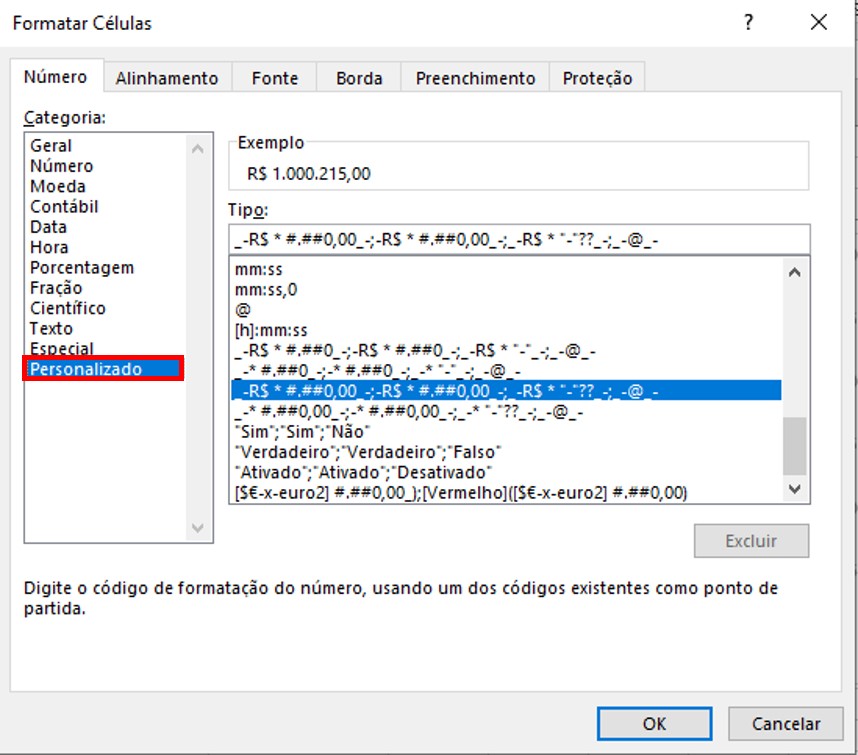
Antes de irmos para formatação, vale frisar que cada “.” reduz em mil, ou seja “3 zeros”.
Veja, que vamos agora transformar milhão em apenas um. Porém ao final iremos colocar “mi” para representar que a o número representa milhões.
Então no tipo, você irá colocar o seguinte texto: 0,0..”mi”;0,0.”k”.
Contudo, veja abaixo, que ficou todo formatado em milhão, então, devemos retificar isso, fazendo uma condicional. Observe:
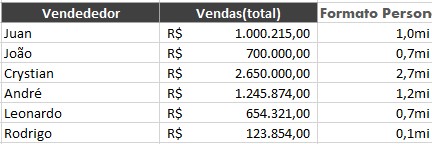
Para fazer isso usaremos o colchete, veja: [>999999] R$ 0,0..”mi”;R$ 0,0.”k”
Portanto, veja que agora ficou formatado, e também no gráfico, ficou tudo certo e com um design muito elegante. Além disso, de fácil visualização. Promovendo a você e seus colaboradores uma melhoria em como você utiliza o Excel.
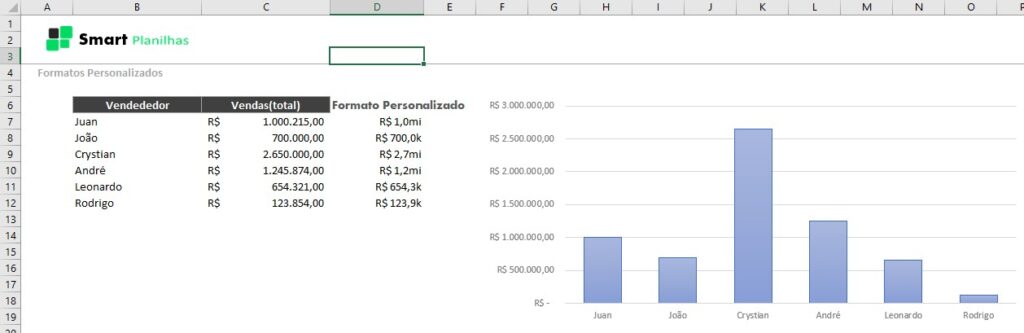
Além disso, temos outras dicas para dar um “up” no seu excel. Confira ela em nosso blog. E para promover ainda mais melhorias, conheça nossas planilha profissionais, para quase TODOS os segmentos.

